Ragicは、フォームの日付データをカレンダーと同期させることができます! データが活動、イベントのようなものであれば、開始時間などの情報があり、これもカレンダーと同期できます。
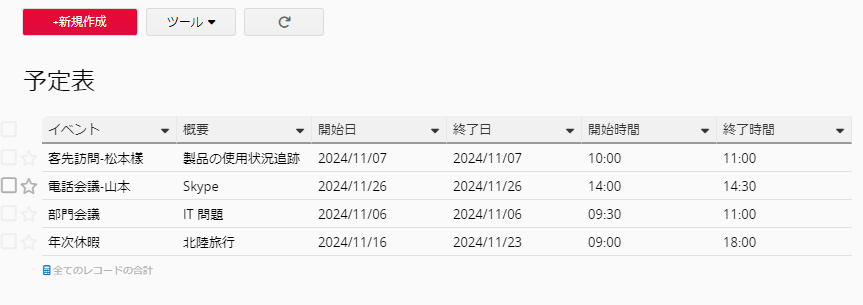
まず、上の「ツール」 > 「カレンダー同期」 をクリックします。
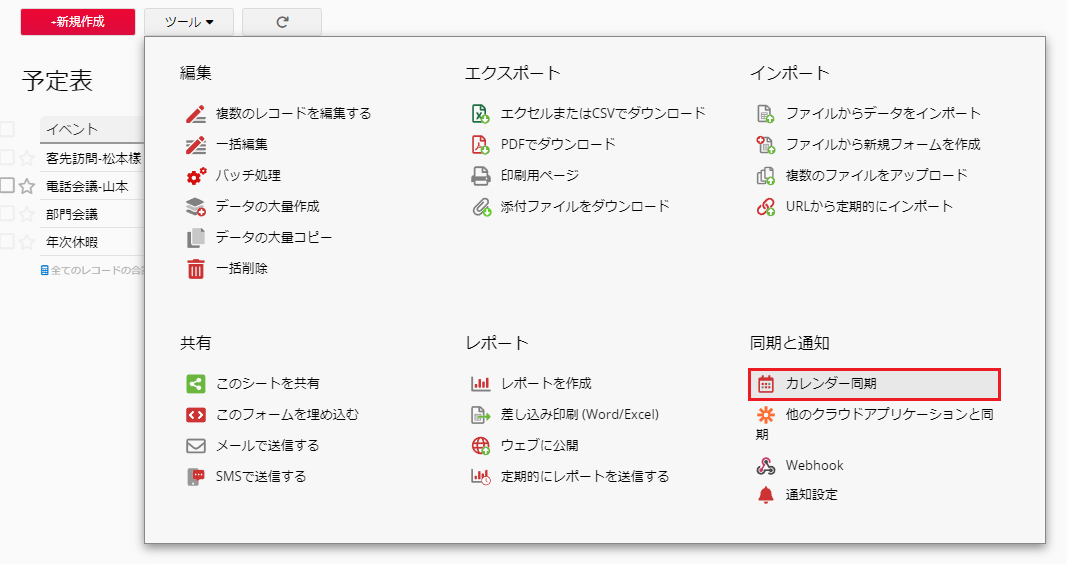
次に、カレンダーに同期させるデータを設定します。 上部でタイムゾーンを選択し、下部でカレンダーに追加する日付フィールドを選択します:開始日(必須)、イベントが日付範囲や時間範囲であれば、開始時刻、終了時刻、終了日付も設定でき、カレンダーにフルメッセージを同期させる必要がある場合は、イベントのタイトル、イベント詳細、場所も設定できます。(イベントが子テーブルのデータである場合、カレンダー同期も子テーブルのデータに対して行うことができます。)
フォームにカレンダーと同期させたい日付フィールドがある場合は、下の青い「+」をクリックして、同期させたい日付フィールドを追加できます。
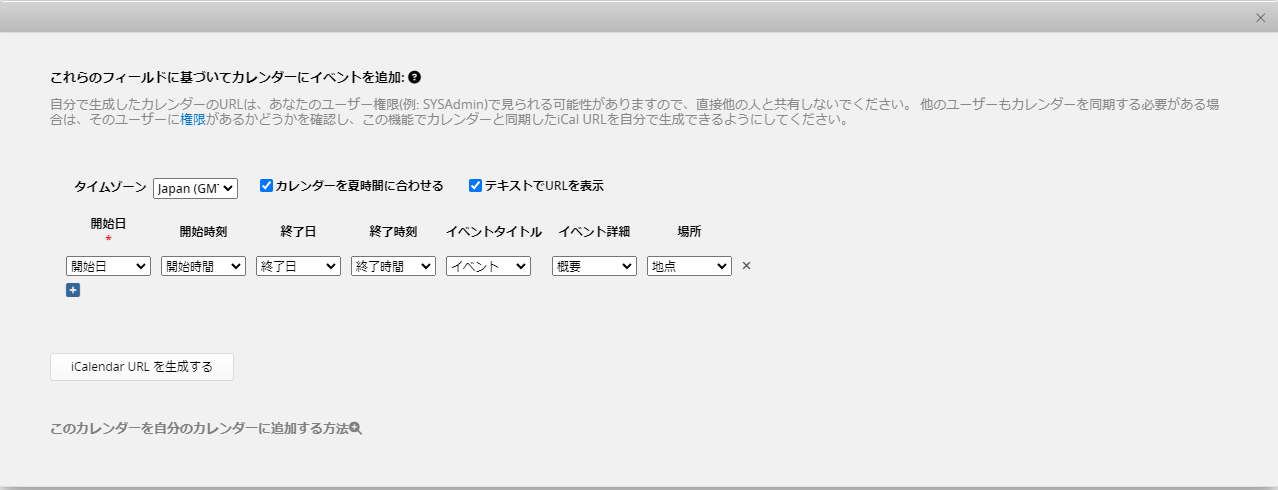
下のiCalendarのURLを生成するをクリックすると、このURLを使ってカレンダーと同期できます。
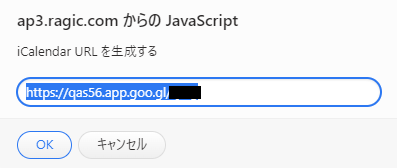
Ragicは現在、iCal、Google Calendar、IBM Lotus Notes、Microsoft Outlookのカレンダーと連動しています。各カレンダーを同期させる手順は、以下を参照してください:Googleカレンダー "リンクを使用してカレンダーを追加する"、iCloud の照会カレンダーを使う、IBM Notes、Outlook.com 、PC/Windows版 Outlook。
以下は、Googleカレンダーの操作結果
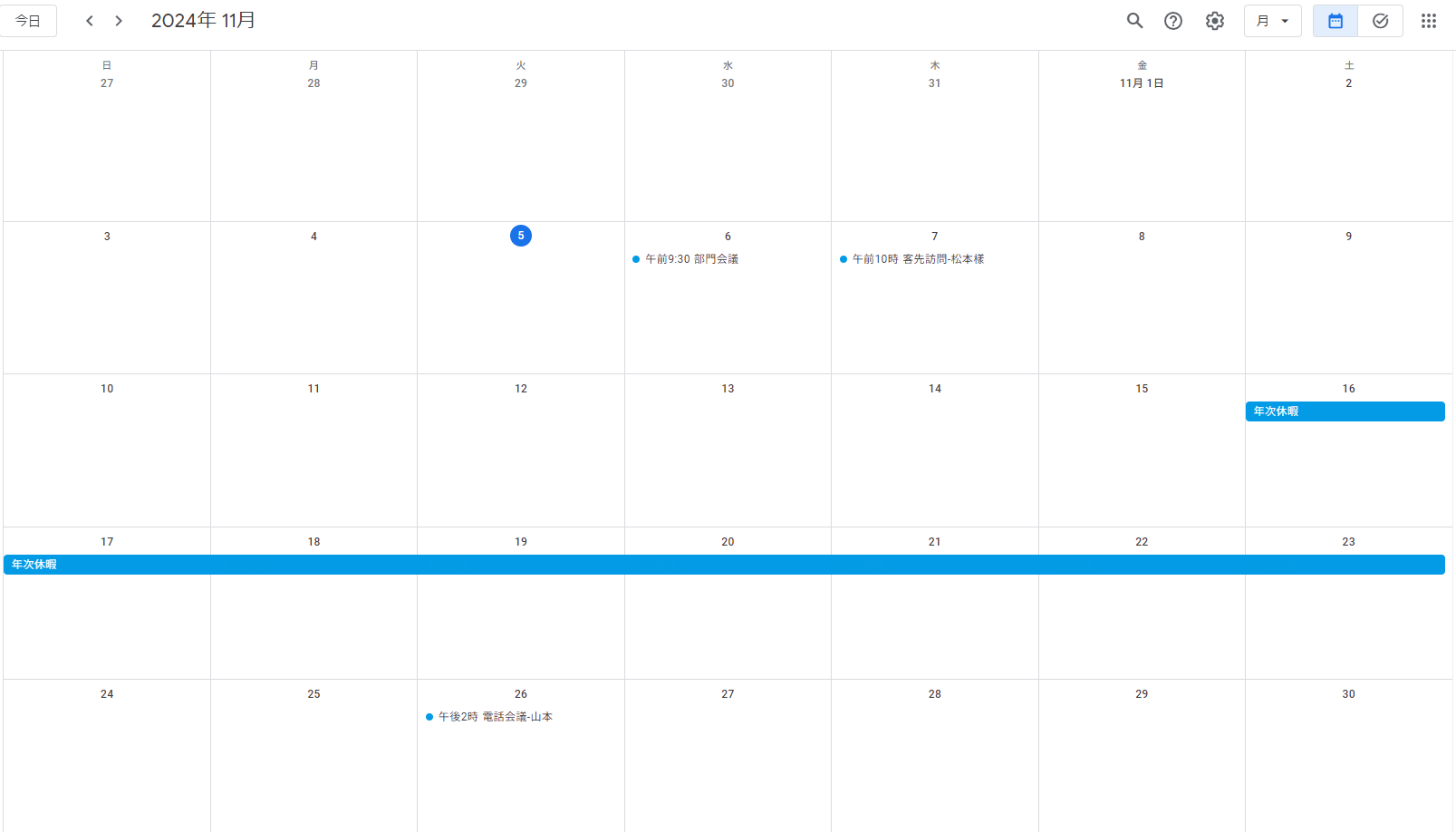
システムパフォーマンスを最適に保つため、カレンダー同期ではシートの全データを取得するのではなく、現在の時間と開始日フィールドの関係に基づいて適切な範囲を設定しています。カレンダーデータを表示する現在のロジックは以下の通りです:
(1) 当月内に「開始日」がある最大1,000件のイベント。
(2) 当月以前の「開始日」を持つ最新の200件のイベント。
(3) 当月以降の「開始日」を持つ最新の200件のイベント。
カレンダー同期の更新頻度は、選択したカレンダーアプリに依存します。カレンダー上のデータがすぐに更新されない場合があるのはこのためです。
多くのカレンダーサービスは定期的な間隔でデータを更新しており、「毎秒更新」ではありません。リアルタイム更新を提供しているかは、使用するカレンダーサービスで確認してください。そうでない場合、変更が反映されるまでに遅延が生じる可能性があります。
例えば、Google カレンダーの場合は、更新が最大24時間遅れる可能性があります。
更新頻度を管理したい場合は、更新間隔を設定できるカレンダーサービスを使用することをお勧めします。例えば、Mac のカレンダーではカレンダーの更新頻度を選択することができ、最新情報を取得するために手動で更新するオプションも提供しています。
また、特定のイベントで即時更新が必要な場合は、元のシートから新しいiCalendar URLを取得し、新しいカレンダーに同期してから古いカレンダーを削除することで、最新の情報を反映することが可能です。
 貴重なご意見をありがとうございます!
貴重なご意見をありがとうございます!